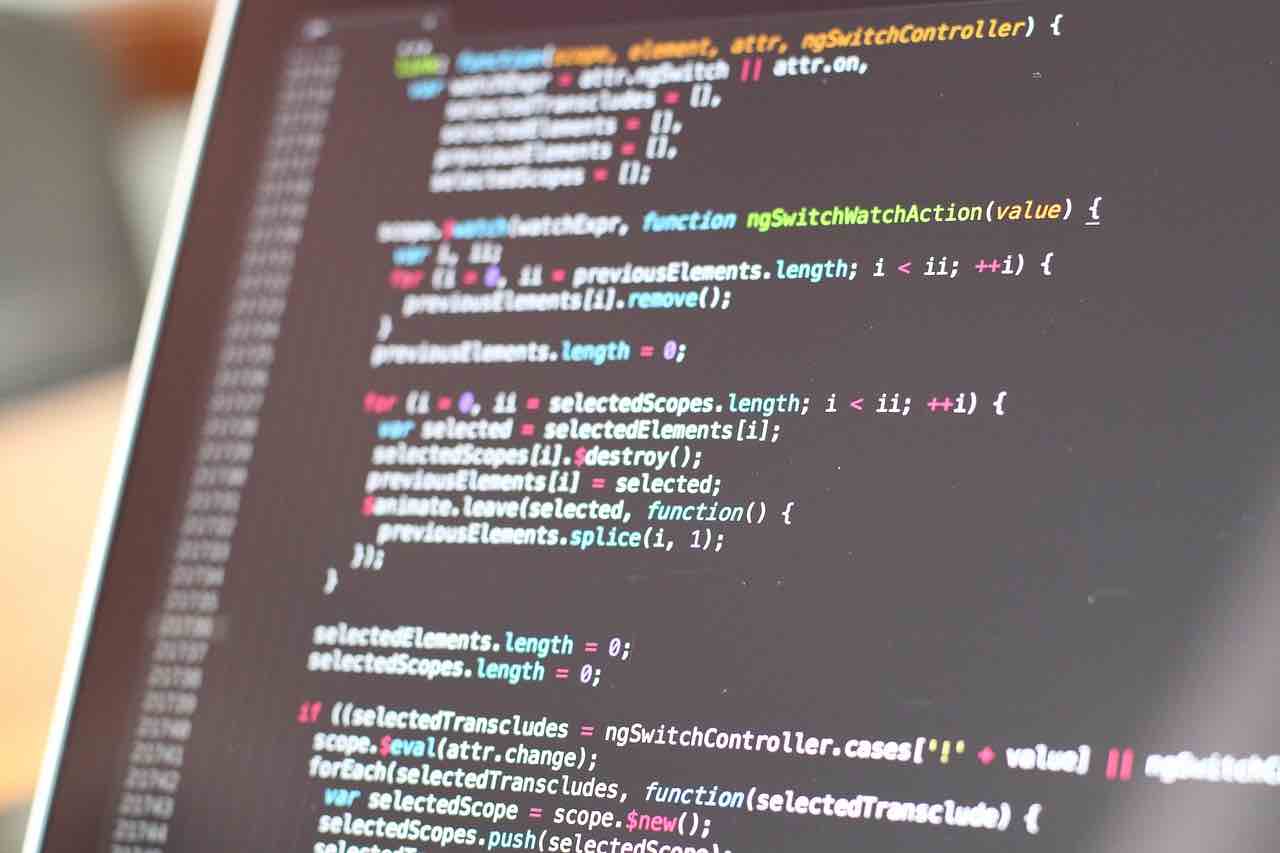
veröffentlicht am: 27. Oktober 2023
HTML: Navigationsleiste erstellen – So gehts
In HTML ist es relativ einfach, eine solche Navigationsleiste zu erstellen. In diesem Beitrag werde ich Ihnen eine Schritt-für-Schritt-Anleitung geben, wie Sie eine Navigationsleiste in HTML erstellen können.
HTML: Navigationsleiste erstellen
Schritt 1: Öffnen Sie einen Texteditor oder eine integrierte Entwicklungsumgebung (IDE) und erstellen Sie eine neue HTML-Datei. Sie können dies tun, indem Sie eine leere Datei mit der „.html“ Dateierweiterung erstellen und sie im entsprechenden Editor öffnen.
Schritt 2: Beginnen Sie die HTML-Datei mit dem Öffnungs- und Schließtag des HTML-Elements:
<!DOCTYPE html>
<html>
</html>Schritt 3: Innerhalb des html-Elements fügen Sie das head-Element hinzu, um den Header der Seite zu definieren:
<!DOCTYPE html>
<html>
<head>
</head>
</html>Schritt 4: Innerhalb des head-Elements fügen Sie das title-Element hinzu, um den Titel der Seite festzulegen:
<!DOCTYPE html>
<html>
<head>
<title>Meine Webseite</title>
</head>
</html>Schritt 5: Nun fügen wir das body-Element hinzu, um den tatsächlichen Inhalt der Webseite zu definieren:
<!DOCTYPE html>
<html>
<head>
<title>Meine Webseite</title>
</head>
<body>
</body>
</html>Schritt 6: Innerhalb des body-Elements fügen Sie ein nav-Element hinzu, um die Navigationsleiste zu erstellen:
<!DOCTYPE html>
<html>
<head>
<title>Meine Webseite</title>
</head>
<body>
<nav>
</nav>
</body>
</html>Schritt 7: Innerhalb des nav-Elements können Sie nun die verschiedenen Navigationslinks hinzufügen. Hier ist ein Beispiel mit drei Links:
<!DOCTYPE html>
<html>
<head>
<title>Meine Webseite</title>
</head>
<body>
<nav>
<a href="#">Startseite</a>
<a href="#">Über uns</a>
<a href="#">Kontakt</a>
</nav>
</body>
</html>Schritt 8: Fügen Sie nun beliebige CSS-Stile hinzu, um das Aussehen Ihrer Navigationsleiste anzupassen. Sie können dies entweder durch Inline-Stile machen oder eine separate CSS-Datei erstellen und sie mit dem HTML-Dokument verknüpfen.
<!DOCTYPE html>
<html>
<head>
<title>Meine Webseite</title>
<style>
nav {
background-color: #f2f2f2;
padding: 10px;
}
nav a {
text-decoration: none;
color: #333;
margin-right: 10px;
}
nav a:hover {
color: #ff0000;
}
</style>
</head>
<body>
<nav>
<a href="#">Startseite</a>
<a href="#">Über uns</a>
<a href="#">Kontakt</a>
</nav>
</body>
</html>Schritt 9: Speichern Sie die HTML-Datei und öffnen Sie sie in Ihrem Webbrowser, um Ihre Navigationsleiste in Aktion zu sehen!
Ergebnis
Dies war eine Schritt-für-Schritt-Anleitung, wie Sie eine Navigationsleiste in HTML erstellen können. Indem Sie diese Schritte befolgen und Ihre eigene Kreativität einbringen, können Sie eine anpassbare Navigationsleiste erstellen, die perfekt zu Ihrer Webseite passt.
Über Mich

Hi ich bin’s Dominik. Auf Blogseite.com findest du alles was mich interessiert. Mag Games, liebe SEO, programmiere gerne und möchte dir mit verschiedenen Themen die mich begeistern einen Mehrwert liefern. Viel Spaß auf meiner Seite
html navigationsleiste







